
时间:2021-08-11 16:43:11 来源:www.win10xitong.com 作者:win10
我们现在经常用电脑进行办公和娱乐,有时候会遇到一些疑难杂症,比如Win10禁止IE页面自动跳转到EDGE浏览器解决方法的问题。这个Win10禁止IE页面自动跳转到EDGE浏览器解决方法问题还难到了一些平时很懂win10的网友,平时如果有人帮忙解决还好,要是这次没人帮忙怎么办呢?我们可以自己来动手解决Win10禁止IE页面自动跳转到EDGE浏览器解决方法的问题。我们其实只需要这样操作:1、首先通过设置来打开应用,然后找到默认应用打开,将默认浏览器改成IE或者是edge都可以。2、然后进行账户登录就可以彻底解决了。要是你还没有解决,那接下来就一起来看看具体的Win10禁止IE页面自动跳转到EDGE浏览器解决方法的解决介绍。
1.首先通过设置打开应用,然后找到要打开的默认应用,将默认浏览器改为IE或edge。
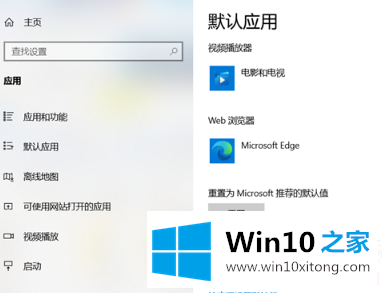
2.然后登录账号。
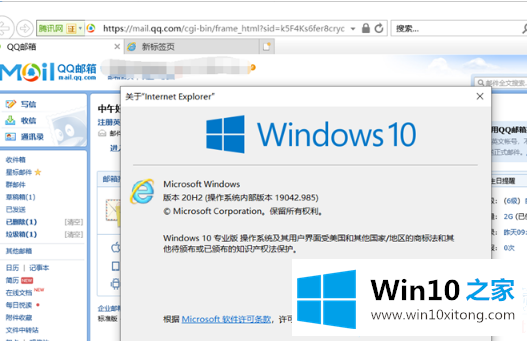
3.点击右上角的齿轮按钮,选择互联网设置;
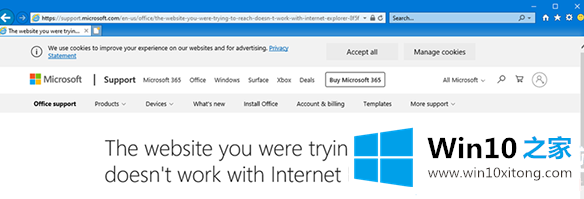
4.打开互联网设置后,点击高级,然后向下滚动浏览;
5.在浏览选项中找到启用第三方浏览器扩展的选项。默认情况下,此选项处于启用状态。当我们取消选中并保存它时,我们可以防止自动跳转。
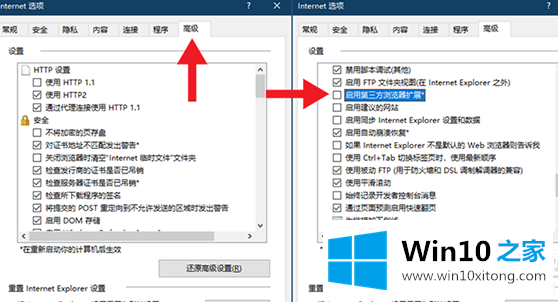
以上是边肖编译的禁止IE页面自动跳转到EDGE浏览器的方法介绍。如果你想了解更多,可以关注win10 Home!
上边的方法教程就是有关Win10禁止IE页面自动跳转到EDGE浏览器解决方法的解决介绍,对这个感兴趣的网友,可以用上面的方法试一试,希望对大家有所帮助。